일러스트레이터 도형 자르기 합치기 알아보기
일러스트로 도형그리기?
로고 그리기 연습중에 도형을 편하게 그리고싶어서
도형툴로만 한번 로고를 그려보고 있엇는데요
그리고 싶은 도형을 만드려면
아무래도 정해져 있는 도형으로만 그리기는 힘들거 같아서
도형을 자르거나 붙이거나 해야 원하는 그림을
그릴 수 있을 거 같더라구요
그래서 처음에는 포토샵으로 도형그리기를 했었는데
뭔가 잘 되지 않아서 일러스트로 도형그리기를 한번 해봤습니다.
여기저기 튜토리얼을 찾아보면서 해봤는데 일러스트에서는
잘 되더라구요 포토샵은 왜안되는지 모르겠는데..
일러스트에서 한번 손에 익을정도로 연습을좀 해보고나서는
포토샵으로도 쉽게 그리는 방법이있는지 해볼 예정이에요

그럼 우선 제가 그린 도형인데요
밥그릇 모양 로고를 한번 그려보려고 했어요
여기서 필요한 도형은 타원형, 삼각형 두개로 그려 볼 수 있을 거 같아요

그래서 우선 두가지 도형을 그려 보도록 할게요!
왼쪽에 있는 툴바에서 도형을 우클릭 하거나 클릭을 누르고 있으면
여러가지 도형을 그려볼 수 있는데요
우선 타원형 도구를 클릭해줄게요!
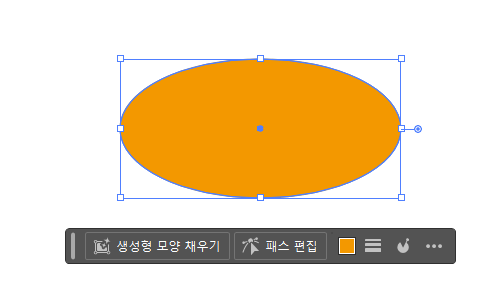
원하는 사이즈로 원형을 먼저 그려주세요
shift키를 누른상태에서 누르면 반지름이 동일한 동그라미를 그리실 수 있어요
저는 shift키를 누르지 않고 타원형 동그라미를 그려보았어요
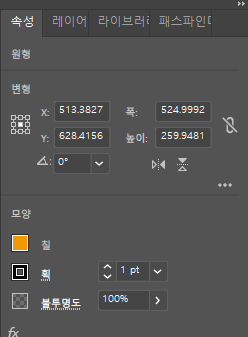
색상은 하고 싶은 색상으로 지정해놓고 그려주시면 되고
바꾸고 싶으시면 요즘 속성 탭에서 칠 색상을 변경해주시면 됩니다!
속성탭은 보통 우측 화면에 있어요
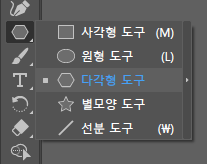
이번에는 다각형 도구를 클릭해주시고
빈 도화지(레이어)에 클릭 해주세요

이렇게 클릭을 해서도 도형을 그릴 수 있는데요
다각형의 경우 면의 수를 설정할 수 있어요
저는 삼각형을 그릴거라서
면의 수는 3 으로 지정해 줄게요!
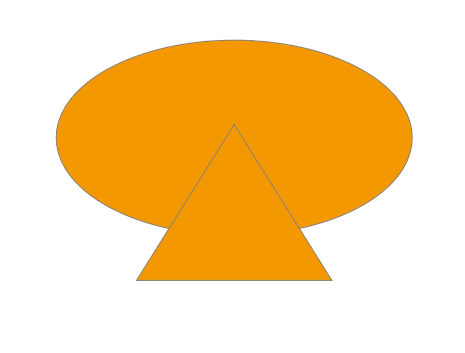
선택 도구를 클릭하고 원하는 위치와 크기를 지정 해주세요
우선 두가지 도형을 먼저 합쳐 볼텐데요
패스파인더 탭을 우선 활성화 시켜볼게요

저는 한글화버전이어서 상단에 있는 메뉴가 (창) 이라고 되어있는데
영문버전 사용자분들은 window가 되겠네요
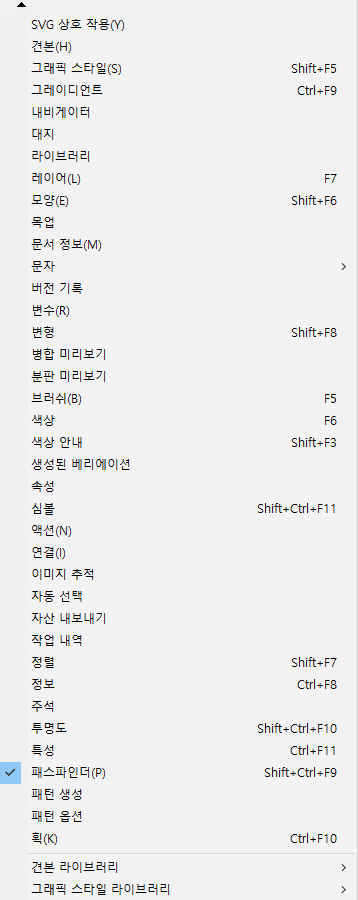
아래로 내리다보면 패스파인더라고 체크되어있는 항목을 활성화 시켜주거나
단축키 shift + ctrl + F9 버튼을 눌러주시면되요

그럼 패스파인더 탭이 활성화되고
모양모드의 첫번째 메뉴를 보면 합치기라고 있어요

v 선택도구로 합치려고 하는 두가지 도형을 선택해주시고
합치기메뉴를 누리면 도형이 하나로 합쳐지게 되요


레이어 탭에서도 보면
두개로 나뉘었던 레이어가
하나로 합쳐진것을 볼 수 있어요
그럼 합치기는 끝!!

밥그릇 모양을 만들려면 위에 부분을 날려버려야 되는데요
여러가지 방법을 찾아 보았는데
보통 패스도구 로 모양을 조절 하시나 봐요..?!!
근데 패스도구가 익숙하지 않아서...
패스파인더 메뉴를 활용해서 한번 지워보려고 해요
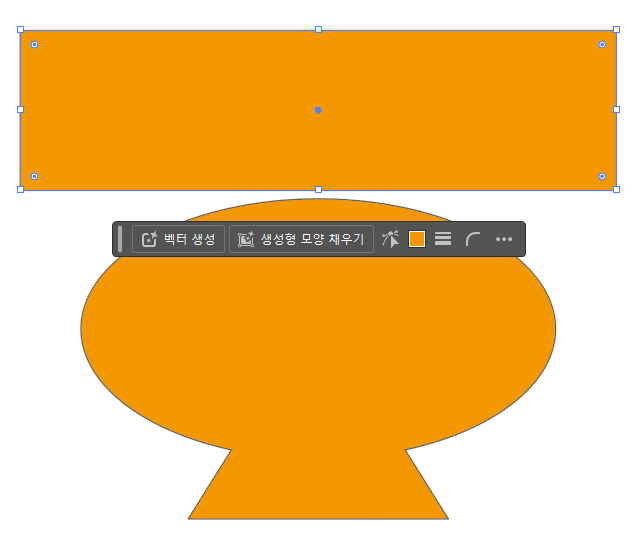
일단 사각형을 하나 만들었는데요
기존에 그렸던 그림에 사각형 이 덮는 부분을 사각형 도형과 같이
지워버리려고해요

노란색 부분은 전체 부분에서 삭제해 보겠습니다.
패스파인더 메뉴에서
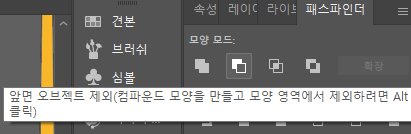
모양 메뉴에 있는 두번째 그림을 보시면
앞면 오브젝트 제외 버튼이 있는데요
전체 그림을 선택(V)도구로
선택 후에 앞면 오브젝트 제외 버튼을 눌러 볼게요!

촤란 노란색 부분은 날라가고
원하는 부분만 남겨놓았어요
이제 조금 다듬어 볼게요

모르겠지만 저으 첫 연습...ㅋㅋ
이것저것 해보니가 재미도 있네염!!
다음엔 또 다른 이미지를 그려보면서
더 실력을 늘려 보도록 할게요!!
이렇게 내가 했던거를 쓰면서 연습하니까 더
손에 익는거같고 메뉴도 한번 더 보게되고
좋은거 같아요
일러스트 관심있으신분들
어떻게 연습하고 계신가요~?